有时候我们电脑使用久了难免会出现偶尔蓝屏的情况,如果只是看剧听歌的时候蓝屏那都不是什么大事,就怕在你工作码字的时候突然蓝屏导致之前的努力全白费,那就得不偿失了。为此,小编给大家带来了这款
BlueScreenView免费版,它是一个非常强大实用的蓝屏检测工具,不管你是精通电脑的人士还是对电脑不是很了解的新手小白他都可以帮助到你,它可以在你电脑蓝屏时扫描在“死亡蓝屏”崩溃期间创建的所有小型转储文件,并将有关所有崩溃的信息显示在一个表中。对于每次崩溃,BlueScreenView官方版都会显示小型转储文件名,崩溃的日期/时间,在蓝屏中显示的基本崩溃信息(错误检查代码和4个参数)以及可能导致崩溃的驱动程序或模块的详细信息(文件名,产品名称,文件描述和文件版本)等等,让你在重启之后根据该软件所提供的信息解决相关问题,彻底解决蓝屏情况。
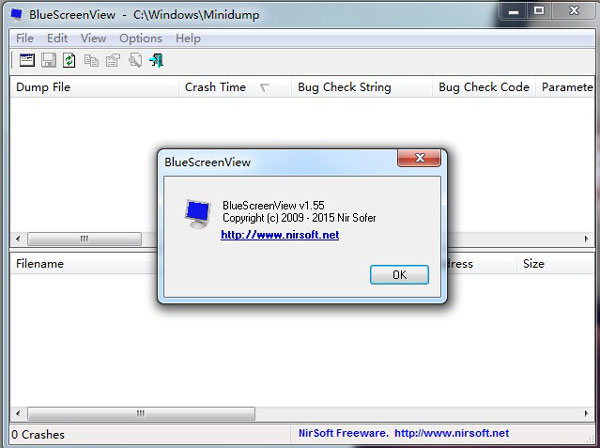
功能特色
1、自动扫描您当前的minidump文件夹并显示所有故障转储的列表,包括故障转储日期/时间和故障详细信息。
2、使您可以查看蓝屏,该蓝屏与Windows在崩溃期间显示的屏非常相似。
3、BlueScreenView枚举崩溃堆栈中的内存地址,并查找崩溃可能涉及的所有驱动程序/模块。
4、允许您通过选择正确的minidump文件夹(在“高级选项”中)来使用Windows的另一个实例。
5、自动找到故障转储中显示的驱动程序,并提取其版本资源信息,包括产品名称,文件版本,公司和文件描述。
BlueScreenView怎么使用
命令行选项
1、/ LoadFrom <来源>
指定要加载的源。
1->从单个MiniDump文件夹加载(/ MiniDumpFolder参数)
2->从计算机列表文件中指定的所有计算机加载。(/ ComputersFile参数)
3->从单个MiniDump文件加载(/ SingleDumpFile参数)
2、/ MiniDumpFolder <文件夹>
使用指定的MiniDump文件夹启动BlueScreenView。
3、/ SingleDumpFile <文件名>
使用指定的MiniDump文件启动BlueScreenView。(用于/ LoadFrom 3)
4、/ ComputersFile <文件名>
指定计算机列表文件名。(当LoadFrom = 2时)
5、/ LowerPaneMode <1-3>
以指定模式启动BlueScreenView。1 =所有驱动程序,2 =仅在堆栈中找到的驱动程序,3 = XP风格的蓝屏。
6、/ stext <文件名>
将蓝屏崩溃列表保存到常规文本文件中。
7、/ stab <文件名>
将蓝屏崩溃列表保存到制表符分隔的文本文件中。
8、/ scomma <文件名>
将蓝屏崩溃列表保存到以逗号分隔的文本文件(csv)中。
9、/ stabular <文件名>
将蓝屏崩溃列表保存到表格文本文件中。
10、/ shtml <文件名>
将蓝屏崩溃列表保存到HTML文件(水平)中。
11、/ sverhtml <文件名>
将蓝屏崩溃列表保存到HTML文件(垂直)中。
12、/ sxml <文件名>
将蓝屏崩溃列表保存到XML文件中。
13、/ nosort
当您指定此命令行选项时,列表将被保存而不会进行任何排序。
14、/ sort <列>
此命令行选项可与其他保存选项一起使用,以按所需列进行排序。如果未指定此选项,则列表将根据您在用户界面中进行的最后排序进行排序。<column>参数可以指定列索引(第一列为0,第二列为1,依此类推)或列名,例如“错误检查代码”和“崩溃时间”。如果要以降序排序,则可以指定“〜”前缀字符(例如:“〜Crash Time”)。如果要按多列排序,可以在命令行中输入多个/ sort。
示例:
BlueScreenView.exe / shtml“ f:\ temp \ crashes.html” / sort 2 / sort〜1
BlueScreenView.exe / shtml“ f:\ temp \ crashes.html” / sort“错误检查字符串” / sort“〜崩溃时间”


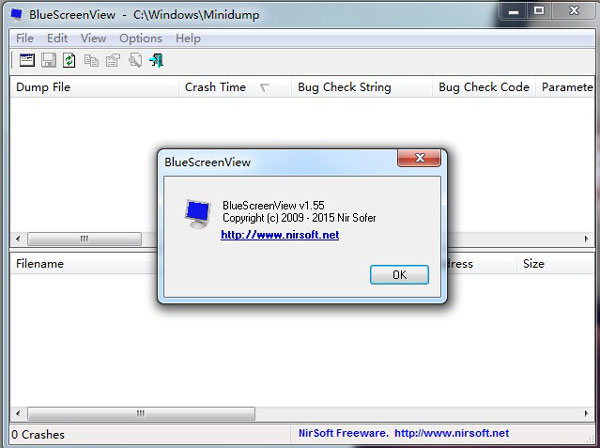
点击星星用来评分